फ़ाइलें हटाएँ/हटाना रद्द
- 1 फ़ाइलें हटाएँ
- 1.1 ब्राउज़िंग/खोज इतिहास हटाना
- 1.2 कुकीज़ हटाएँ
- 1.3 Apps हटाएँ
- 1.4 डाउनलोड हटाएँ
- 1.5 स्थायी रूप से फ़ाइलों को हटाएँ
- 1.6 सुरक्षित हटाएँ
- 1.7 फ़ाइलें deleter
- 1.8 फ़ाइलें आदेश हटाएँ
- 1.10 Google Chrome हटाएँ
- 1.11 फ़ोल्डर हटाएँ
- 1.12 डुप्लिकेट फ़ाइलें हटाएँ
- 1.13 बल प्रयोग में फ़ाइलें हटाएँ
- 1.14 डॉक्टर हटाएँ
- 1.15 पुरानी फ़ाइलें हटाएँ
- 1.16 दूषित फ़ाइलें हटाएँ
- 1.17 अवरोधित फ़ाइलें हटाएँ
- 1.18 लाइन के undeletable फ़ाइलें हटाएँ
- 1.19 ost हटाएँ। फ़ाइलें
- 1.20 YouTube चैनल/वीडियो हटाएँ
- 1.21 जंक फ़ाइलें हटाएँ
- 1.22 मैलवेयर और वायरस को हटाना
- 1.23 जंक फ़ाइलें हटाएँ
- 1.24 Windows अद्यतन फ़ाइल हटाएँ
- 1.25 कचरा हटाना
- 1.26 त्रुटि हटाएँ नहीं कर सकता
- 2 फ़ाइलें हटाना रद्द करें
- 2.1 ठीक नष्ट कर दिया फ़ाइलों
- 2.2 उपकरण हटाना रद्द करें
- 2.3 प्लस हटाना रद्द करें विकल्प
- 2.4 360 हटाना रद्द करें विकल्प
- 2.5 NTFS हटाना रद्द करें विकल्प
- 2.6 freewares हटाना रद्द करें
- 2.7 पुनर्प्राप्त नष्ट कर दिया ईमेल
- 2.8 iPhone से हटा दिया तस्वीरें ठीक हो
- 2.9 एसडी कार्ड से फ़ाइलें हटाए गए पुनर्प्राप्त करें
- 2.10 Android से हटाई गई फ़ाइलें पुनर्प्राप्त करें
- 2.11 हटा दिया तस्वीरें ठीक हो
- 2.12 रीसायकल बिन से फ़ाइलें हटाए गए पुनर्प्राप्त करें
- 2.13 हटाए गए पाठ संदेश पुनर्प्राप्त करें
- 2.14 usb से हटाई गई फ़ाइलें पुनर्प्राप्त करें
- 2.15 पुनर्प्राप्त हटाए गए विभाजन
- 2.16 Dropbox नष्ट कर दिया फ़ाइलों की वसूली
- 2.17 EaseUs नष्ट कर दिया फ़ाइलों वसूली विकल्प
- 2.18 पुनर्प्राप्त हटाए गए वीडियो
- 2.19 शिफ्ट नष्ट कर दिया फ़ाइलों की वसूली
- 2.20 आकस्मिक हटाएँ पूर्ववत् करें
- 2.21 हटाए गए संपर्कों को पुनः प्राप्त
- 2.22 मैक हटाना रद्द करें
- 2.23 नष्ट कर दिया गया फ़ोल्डर पुनर्प्राप्त करें
- 2.24 पेन ड्राइव से फ़ाइलें हटाए गए पुनर्प्राप्त करें
- 2.25 हटाए गए एसएमएस पुनर्प्राप्त करें
- 2.26 हटाए गए नोट्स पुनः प्राप्त
- 2.27 हटाई गई फ़ाइलें पुनर्प्राप्त करने के लिए android Apps
- 2.28 पुनर्प्राप्त हटाए गए Word दस्तावेज़
- 2.29 सिस्टम पुनर्स्थापना हटाई फ़ाइलें
4 आसान समाधान को हटाने के लिए किसी भी डिवाइस से डाउनलोड
जब बातें हम डाउनलोड किया है के लिए बहुत शर्मनाक हैं या नहीं रह बस के किसी भी उपयोग करते हैं, इन अवांछित फ़ाइलें मूल्यवान जगह ले और इस प्रकार लोग अच्छे के लिए इन डाउनलोडों को हटाने की दिशा कूद गुना के एक नंबर रहे हैं।
अगर अतीत में आप मुसीबतों चीज़ें है कि आप अपने डिवाइस से डाउनलोड किया है निकाल रहा था, तो हम यहाँ अपने बचाव के लिए आ गए। यहाँ 4 आसान समाधान है कि तुम अच्छे के लिए उपकरणों की एक संख्या से आइटम को हटाने में मदद कर सकते हैं कर रहे हैं।
Windows पर डाउनलोड की गई फ़ाइलों को कैसे हटाएँ
चलो यह, अधिकांश उपयोग Windows के घर और कार्यालय में चेहरा। यह जाहिरा तौर पर काम करने के लिए सबसे आसान ऑपरेटिंग सिस्टम में से एक है। लेकिन अगर आप आइटम या Windows पर फ़ाइलों को हटाने के साथ मुद्दों कर दिया गया है, यहाँ आप उन फ़ाइलों और आइटमों की हमेशा के लिए छुटकारा पा सकते हैं कि यह सुनिश्चित करने के लिए एक कदम गाइड द्वारा कदम है।
चरण 1:
आपका डाउनलोड किए गए आइटम्स को पहले मिलता है!
पहले पहली बात, आप फ़ोल्डर कि आपके डाउनलोड स्टोर करने के लिए जाने के लिए की जरूरत है। कि काफी आसानी से उपयोग है, सब तुम्हें क्या करना है बटन windows प्रतीक के साथ उस पर साथ साथ बटन दबाएँ चिह्नित "E"।
एक बार जब आप उस फ़ोल्डर में हैं, आप आइटम या फ़ाइल जिसे आप हटाना चाहते हैं के लिए खोज करने के लिए की जरूरत है।
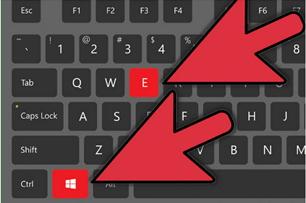
डिफ़ॉल्ट रूप से, फ़ाइलें डाउनलोड किए गए फ़ोल्डर के रूप में "डाउनलोड" के रूप में चिह्नित करने के लिए स्थानांतरित कर रहे हैं। लेकिन यह कभी कभी हर मामले में, सच नहीं है, उपयोगकर्ताओं फ़ाइलें भी अन्य फ़ोल्डर्स में जगह कर सकते हैं। उस मामले में आप खोज प्रोग्राम विकल्प का उपयोग करके फ़ाइलों की स्थिति जानने के लिए की जरूरत है।
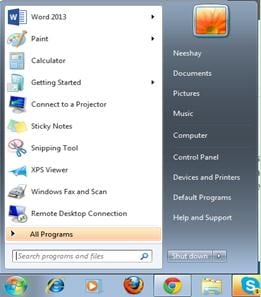
चरण 2:
अगला कदम काफी सरल है, आप या तो फ़ाइलें है कि आप करने के लिए रीसायकल बिन को हटाना चाहते हैं या आप फ़ाइल पर दायाँ क्लिक करें और हटाएँ विकल्प का चयन कर सकते हैं खींच सकता है।
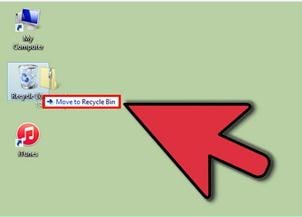
मैक पर डाउनलोड की गई फ़ाइलें नष्ट करने के लिए कैसे
चरण 1:
पहुँच बहुत फ़ोल्डर है कि आपके डाउनलोड की फ़ाइलें संग्रहीत करता है!
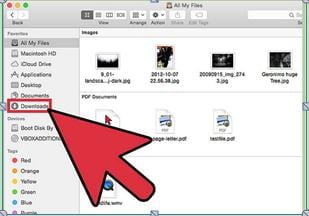
फ़ोल्डर स्टोर, डाउनलोड की फ़ाइलें डिफ़ॉल्ट रूप से पहुँचा जा सकता है दो तरीके से किसी भी आप कि आप उपयोग कर सकते हैं खोजने और अधिक फिटिंग और सुविधाजनक।
1) डॉक के जरिए डाउनलोड फ़ोल्डर तक पहुँच। तुम बस अपने डेस्कटॉप पर क्लिक करें तो "जाओ" चिह्नित टैब दबाएँ कर सकते हैं और तब "डाउनलोड" की ओर ले जाएँ।
2) खोजक विंडो का उपयोग करके पट्टी की ओर से डाउनलोड की गई फ़ाइलों वाले फ़ोल्डर तक पहुँच।
लेकिन अगर आप आप डाउनलोड फ़ाइलों का स्थान बदल दिया है तो आप सामान्य रूप में इसे पकड़ पाने के लिए फ़ाइल का नाम का उपयोग कर फ़ाइल के लिए खोज करने के लिए की जरूरत है।
चरण 2:
डिस्क छवि फ़ाइल भी डाउनलोड करें
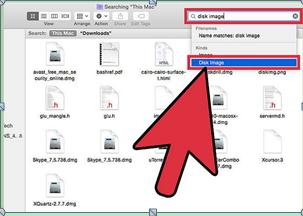
एक महत्वपूर्ण बात को याद है कि पर मैक, प्रोग्राम डिस्क छवियों के रूप में डाउनलोड कर रहे हैं, करने के बाद भी आप इन डिस्क प्रोग्राम डाउनलोड किया है छवियों, कंप्यूटर पर अंतरिक्ष की विशाल मात्रा अप ले रह। तो, जब यह करने के लिए कार्यक्रमों की बात आती है, उन्हें uninstalling केवल आधे खेल है। प्रोग्राम की स्थापना रद्द करने भी डिस्क छवियों को हटाने के साथ साथ किया जाना चाहिए। यह अंतरिक्ष की एक बड़ी राशि मुक्त होगा।
चरण 3:
फ़ाइलें है कि आप कचरा कर सकते हैं के लिए हटाना चाहते हैं ले लो। एक बार जब आप फ़ाइल स्थित है, आप कचरा कर सकते हैं करने के लिए फ़ाइल खींचें या बस फ़ाइल पर दायाँ क्लिक करें कर सकते हैं और तब delete दबाएँ।
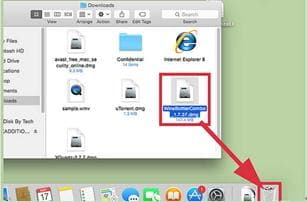
Android पर डाउनलोड की गई फ़ाइलों को कैसे हटाएँ
चरण 1:
एक फ़ाइल अनुप्रयोग प्रबंधक डाउनलोड करें।
फ़ाइल अनुप्रयोग प्रबंधकों की एक बड़ी रेंज उपलब्ध हैं ऑनलाइन। ये अनुप्रयोग प्रबंधक आसानी से कर सकते हैं डाउनलोड किया और फिर उपकरणों है कि android पर चलाने पर संचालित हो।
सबसे व्यापक रूप से इस्तेमाल आवेदन प्रबंधकों में से कुछ हैं:
1) ES फ़ाइल एक्सप्लोरर
2) खगोल फ़ाइल प्रबंधक

चरण 2:
अगले प्रबंधकों में से किसी का उपयोग करके फ़ाइलों की स्थिति जानें।
एक बार जब आप अनुप्रयोग प्रबंधक स्थापित किया है (खातिर समझ देता साथ ES फ़ाइल Explorer का पता लगाने), आप की जरूरत है इसे खोलने के लिए। एक स्क्रीन दिखाई देगा होने के फ़ोन पर, सभी फ़ाइलें आप डाउनलोड के रूप में चिह्नित फ़ोल्डर का पता लगाएँ करने के लिए की जरूरत है। एक बार जब आप आप सभी फ़ाइलें कि आप अपने मोबाइल उपकरण पर डाउनलोड किया है देखने के लिए सक्षम हो जाएगा डाउनलोड फ़ोल्डर खोलें
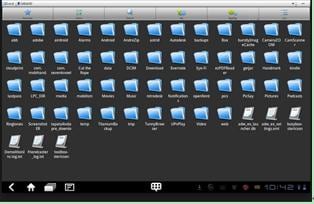
चरण 3:
बस delete दबाएँ!
एक बार जब आप उस फ़ोल्डर में हैं और आप को हटाने के लिए इच्छित फ़ाइल स्थित है, सब तुम्हें क्या करना है है हटाएँ दबाएँ।
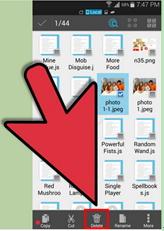
IPhone/iPad पर डाउनलोड की गई फ़ाइलों को कैसे हटाएँ
फ़ाइलें जो आप हटाना चाहते हैं की स्थिति जानें करने के लिए पहला कदम है। आप चाहते हैं iOS में सभी एक ही स्थान में आपके डाउनलोड को देखने के लिए नहीं मिलता है। आप उन्हें संभाल करने के लिए उपयोग किया जाता है अनुप्रयोग का उपयोग कर हटाने के लिए इच्छित फ़ाइल का उपयोग करने के लिए है। एक बार जब आप फ़ाइल को देखने के लिए है, और सब तुम्हें क्या करना है है ज़ोर से मारना फ़ाइल हटाएँ विकल्प दृश्यमान हो जाएगा। हटाएँ विकल्प दबाएँ और उसके अच्छे के लिए उस फ़ाइल का अंत हो जाएगा।
निकालते समय समस्याओं डाउनलोड की फ़ाइलें और उनके समाधान
एक) क्योंकि वे एक पॉप की तरह एक नीचे दिखाया गया प्रतीत होता है में उपयोग करते हैं, कर रहे हैं कई बार फ़ाइलें हटाई जा सकतीं। झल्लाहट, न सिर्फ फ़ाइल और उसके बाद दोहराएँ चरण संख्या 2 बस फिर से फ़ाइलों को हटाने के लिए बंद करें।
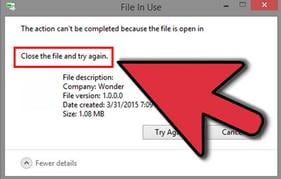
यदि विशेष रूप से आप जल्दी से सभी फ़ाइलों को हटाना चाहते हैं यह महान झुंझलाहट का एक कारण हो सकते हैं। एक वापस जाने के लिए है और जहां बिल्कुल फ़ाइल खुली है और फिर इसे बल की जांच बंद कर।
b) लोगों को आइटम है कि वे नष्ट करना चाहते हैं नहीं ढूँढ सकता।
IOS एक बहुत ही जटिल प्रणाली है। Windows के विपरीत, यह रूप में यह उन पर windows का पता लगाएँ करने के लिए इस सिस्टम पर फ़ाइलों का पता लगाएँ करने के लिए इतना आसान नहीं है। इस समस्या को हल करने के लिए, लोग बस अपने फोन जेल टूटा हो सकता है। उसी तरह वे पर android प्रणाली में हेरफेर कर रहे हैं फ़ाइलों को एक बार इसकी जेल तुम टूटे तब अनुप्रयोग प्रबंधकों को स्थापित कर सकते हैं और में हेरफेर।
ग) समय पर iOS आप अपने गीतों को नष्ट नहीं होने देंगे।
यह एक मुद्दा है कि बस गीत से iTunes फ़ोल्डर को हटाने के द्वारा हल किया जा सकता है। एक बार उस गाने से हटाया जाता है वहाँ यह आपके मोबाइल iOS डिवाइस पर या तो दिखाई नहीं देंगे।
